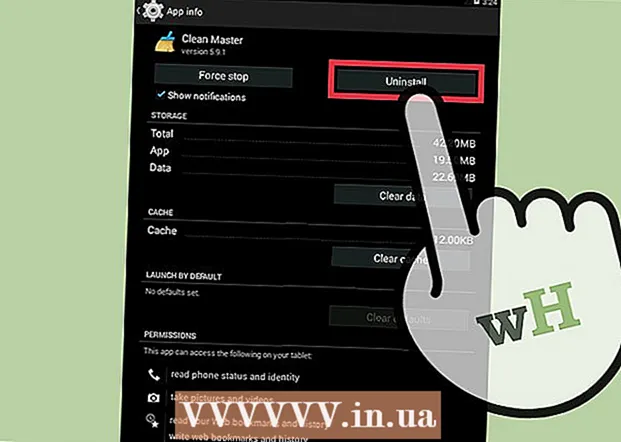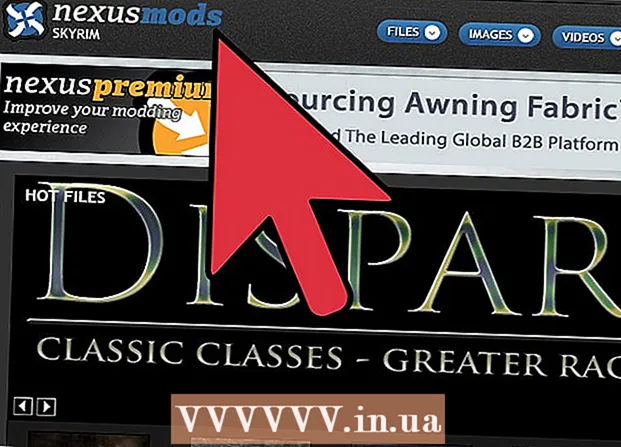ผู้เขียน:
Monica Porter
วันที่สร้าง:
20 มีนาคม 2021
วันที่อัปเดต:
1 กรกฎาคม 2024

เนื้อหา
หากคุณไม่ทราบวิธีการค้นหาไฟล์ใน Linux อาจเป็นเรื่องยากแนวทางปฏิบัติที่ดีที่สุดคือการใช้คำสั่งเทอร์มินัลต่างๆ มีประสิทธิภาพมากกว่าการค้นหาแบบธรรมดาบนระบบปฏิบัติการอื่น ๆ และเมื่อคุณรู้วิธีใช้งานอย่างดีแล้วคุณจะสามารถควบคุมไฟล์ของคุณได้อย่างสมบูรณ์
ขั้นตอน
วิธีที่ 1 จาก 3: ใช้คำสั่ง "find"
ค้นหาไฟล์ตามชื่อ นี่เป็นวิธีการค้นหาขั้นพื้นฐานที่สุดที่คุณสามารถทำได้ด้วยคำสั่ง หา. คำสั่งด้านล่างจะค้นหาไฟล์ในไดเร็กทอรีปัจจุบันและโฟลเดอร์ย่อยทั้งหมด
- ใช้ -ฉันชื่อ แทน -ชื่อ เพื่อละเว้นองค์ประกอบตัวพิมพ์ใหญ่และตัวพิมพ์เล็กในข้อความค้นหาของคุณ Comeinand -ชื่อ คำนึงถึงปัจจัยนี้ด้วย

การตั้งค่าเพื่อค้นหาเริ่มต้นจากไดเร็กทอรีราก หากต้องการค้นหาในคอมพิวเตอร์คุณสามารถเพิ่มตัวปรับแต่ง / ในแบบสอบถาม ขอบคุณที่คำสั่ง หา จะรับรู้และดำเนินการค้นหาไดเรกทอรีทั้งหมดจากไดเรกทอรีราก- คุณสามารถเริ่มค้นหาในไดเร็กทอรีเฉพาะโดยแทนที่เครื่องหมายจุลภาค / ตามเส้นทางเช่น / home / pat.
- คุณสามารถใช้ได้ . แทน / เพื่อทำการค้นหาบนไดเร็กทอรีปัจจุบันและไดเร็กทอรีย่อยเท่านั้น

ใช้อักขระตัวแทน* เพื่อค้นหาไฟล์ทั้งหมดที่มีส่วนของแบบสอบถาม อักขระ * สิ่งนี้มีประโยชน์สำหรับการค้นหารายการที่คุณไม่ทราบชื่อเต็มหรือเมื่อคุณต้องการค้นหาไฟล์ทั้งหมดที่มีนามสกุลที่แน่นอน- คำสั่งดังกล่าวจะส่งคืนไฟล์. conf ทั้งหมดในไดเร็กทอรีผู้ใช้ของ Pat (และโฟลเดอร์ย่อย)
- คุณยังสามารถใช้เพื่อค้นหาไฟล์ทั้งหมดที่มีส่วนหนึ่งของชื่อไฟล์ ตัวอย่างเช่นหากมีเนื้อหาเกี่ยวกับวิกิฮาวจำนวนมากคุณสามารถค้นหาเนื้อหาทั้งหมดได้โดยพิมพ์ " * wiki *".

ลดความซับซ้อนของผลลัพธ์ อาจเป็นเรื่องยากที่จะคัดกรองเมื่อมีการส่งคืนผลลัพธ์มากเกินไป จุดนี้ใช้อักขระ | และส่งผลการค้นหาไปยังโปรแกรมคัดกรอง "น้อยกว่า" จากนั้นคุณสามารถเรียกดูและกรองผลลัพธ์ได้ง่ายขึ้นมาก
ค้นหาประเภทเฉพาะของผลการค้นหา คุณสามารถใช้อักขระเพิ่มเติมเพื่อรับผลการค้นหาบางประเภทได้ คุณสามารถค้นหาไฟล์ปกติ (ฉ), โฟลเดอร์ (ง) ลิงค์สัญลักษณ์ (ล), ไดรเวอร์อุปกรณ์ (ค) และอุปกรณ์บล็อก (ข) ด้วยตัวปรับแต่งที่เหมาะสม
กรองผลการค้นหาตามขนาด เมื่อคุณมีไฟล์หลายไฟล์ที่มีชื่อเดียวกันและทราบขนาดไฟล์ที่คุณต้องการคุณสามารถกรองผลการค้นหาตามเกณฑ์นี้
- คำสั่งดังกล่าวจะส่งคืนไฟล์ 50 MB หรือมากกว่า คุณสามารถใช้อักขระ + หรือ - เพื่อค้นหาไฟล์ที่มีขนาดใหญ่ขึ้นหรือเล็กลง เมื่อไม่ได้ใช้อักขระเหล่านี้การค้นหาจะส่งคืนไฟล์ที่มีขนาด เป็นความจริง ขนาดที่ต้องการ
- คุณสามารถกรองตามไบต์ (ค), กิโลไบต์ (k) เมกะไบต์ (ม), กิกะไบต์ (ช) หรือบล็อก 512 ไบต์ (ข). โปรดทราบว่าส่วนนี้คำนึงถึงตัวพิมพ์เล็กและใหญ่
ใช้ตัวดำเนินการเชิงตรรกะเพื่อรวมประเภทของการค้นหาการปรับแต่ง คุณสามารถใช้ตัวดำเนินการ -และ (และ), -หรือ (หรือ) และ -ไม่ (ศูนย์) เพื่อรวมการค้นหาประเภทต่างๆ
- คำสั่งด้านบนจะค้นหาไฟล์ที่อยู่ในไดเร็กทอรี "ปฏิทิน" ที่มีขนาดใหญ่กว่า 200 กิโลไบต์และไม่มีชื่อ "2015"
ค้นหาไฟล์ตามเจ้าของหรือเข้าถึง หากคุณกำลังมองหาไฟล์ของใครบางคนหรือไฟล์ที่มีสิทธิ์บางอย่างคุณสามารถลดขอบเขตของการค้นหาได้
- ตัวอย่างข้างต้นจะเป็นแบบสอบถามสำหรับผู้ใช้กลุ่มและสิทธิ์บางอย่าง นอกจากนี้คุณยังสามารถละชื่อไฟล์เพื่อรับไฟล์ทั้งหมดในประเภทรายการ เช่น หา / -perm 777 จะส่งคืนไฟล์ใด ๆ ที่มีการเข้าถึง 777 (ไม่ จำกัด )
รวมคำสั่งเพื่อดำเนินการต่อหลังจากค้นหาไฟล์ คุณสามารถผสมคำสั่ง หา ด้วยคำสั่งอื่น ๆ เพื่อดำเนินการคำสั่งเหล่านี้กับไฟล์ที่ส่งคืน แยกคำสั่ง หา และอันที่สองเท่ากับ -exec และจบบรรทัดคำสั่งด้วยสำเนียง {} ;
- ชุดคำสั่งข้างต้นจะค้นหาไฟล์ทั้งหมดที่มีการเข้าถึง 777 ในไดเร็กทอรีปัจจุบัน (และไดเร็กทอรีย่อย) จากนั้นใช้คำสั่ง chmod เพื่อเปลี่ยนการเข้าถึงนั้นเป็น 755
วิธีที่ 2 จาก 3: ใช้คำสั่ง "locate"
การตั้งค่าคุณสมบัติค้นหา. โดยทั่วไปคำสั่ง ค้นหา ทำงานเร็วกว่าคำสั่ง หา ขอบคุณสำหรับการทำงานกับโครงสร้างไฟล์ฐานข้อมูลของคุณ คุณลักษณะนี้ไม่สามารถใช้ได้ในลีนุกซ์ทุกรุ่น ดังนั้นคุณต้องมีคำสั่งต่อไปนี้เพื่อลองติดตั้ง:
- ประเภท อัปเดต sudo apt-get แล้วกด ↵ Enter.
- คุณสามารถติดตั้งบน Debian และ Ubuntu โดย: พิมพ์ sudo apt-get install mlocate แล้วกด ↵ Enter. ถ้า ค้นหา ได้รับการติดตั้งแล้วข้อความต่อไปนี้จะปรากฏขึ้น:.
- ใน Linux Arch ให้ใช้ pacman package manager: Pacman -Syu mlocate
- สำหรับ Gentoo ให้ใช้ Emerge: เกิด mlocate
อัปเดตฐานข้อมูลค้นหาของคุณ Comeinand ค้นหา จะไม่พบสิ่งใดจนกว่าฐานข้อมูลจะถูกสร้างและอัปเดต แม้ว่างานนี้จะทำงานโดยอัตโนมัติทุกวัน แต่คุณสามารถทำได้ด้วยตัวเองและคุณจะต้องทำเพื่อให้ได้ผล ค้นหา ขวา.
- ประเภท sudo ปรับปรุง b แล้วกด ↵ Enter.
ใช้.ค้นหาเพื่อดำเนินการสืบค้นง่ายๆ แม้จะเร็ว แต่ก็สั่งได้ ค้นหา มีตัวเลือกไม่มากเท่าคำสั่ง หา. การดำเนินการค้นหาพื้นฐานด้วยคำสั่งนี้คล้ายกับการค้นหาพื้นฐานที่ใช้ในคำสั่งมาก หา.
- คำสั่งดังกล่าวค้นหาไฟล์ที่มีนามสกุล .webp ในระบบทั้งหมด อักขระซ้ำ * มีบทบาทเช่นเดียวกับในคำสั่ง หา.
- ชอบคำสั่ง หา, -ผม อย่าพิจารณาปัจจัยการใช้อักษรตัวพิมพ์ใหญ่ซึ่งเป็นตัวพิมพ์เล็กในข้อความค้นหาของคุณ
จำกัด ผลการค้นหา หากการค้นหาให้ผลลัพธ์มากเกินไปคุณสามารถ จำกัด ให้แคบลงได้โดยใช้ตัวเลือก - นตามด้วยจำนวนผลลัพธ์ที่คุณต้องการแสดง
- ระบบจะแสดงผลการค้นหา 20 รายการแรกที่ตรงกับคำค้นหาเท่านั้น
- คุณยังสามารถใช้สำเนียง | ส่งผลลัพธ์ไปที่ น้อยกว่า เพื่อการเรียกดูที่ง่ายขึ้น
วิธีที่ 3 จาก 3: ค้นหาไฟล์ที่มีข้อความบางอย่าง
ใช้คำสั่งgrep เพื่อค้นหาไฟล์ที่มีเนื้อหาข้อความบางอย่าง หากต้องการค้นหาไฟล์ที่มีวลีหรือสตริงบางอย่างคุณสามารถใช้คำสั่ง grep. Comeinand grep รูปแบบพื้นฐานมีดังนี้:
- - ร สร้างการค้นหาแบบ "เรียกซ้ำ" ซึ่งหมายความว่าไฟล์ใด ๆ ที่มีคีย์เวิร์ดในไดเร็กทอรีปัจจุบันและโฟลเดอร์ย่อยทั้งหมดจะถูกค้นหา
- -ผม แสดงว่าข้อความค้นหาข้างต้นไม่คำนึงถึงขนาดตัวพิมพ์ หากคุณต้องการพิจารณาตัวพิมพ์เล็กและตัวพิมพ์ใหญ่ให้ละเว้นโอเปอเรเตอร์ -ผม.
ลบเนื้อหาที่เป็นข้อความ เมื่อดำเนินการค้นหา grep ด้วยโครงสร้างเดียวกันกับด้านบนคุณจะได้ผลลัพธ์ที่มีชื่อไฟล์และข้อความที่ไฮไลต์ตรงกับเนื้อหาข้อความค้นหา คุณสามารถซ่อนข้อความที่ตรงกันนี้โดยแสดงเฉพาะชื่อไฟล์และพา ธ โดยเพิ่มคำสั่งต่อไปนี้:
ซ่อนข้อความแสดงข้อผิดพลาด Comeinand grep ข้อผิดพลาดส่งกลับเมื่อพยายามเข้าถึงไดเร็กทอรีโดยไม่มีสิทธิ์ที่ถูกต้องหรือค้นหาไดเร็กทอรีว่าง คุณสามารถส่งข้อความแสดงข้อผิดพลาดไปยัง / dev / null เพื่อซ่อนที่เอาต์พุต โฆษณา